Да ли сте икада пожелели да видите да ли је ваш или нечији твит постао виралан, или да ли можете да видите мишљење других људи о одређеном твиту? Твитер вам може дати овај увид приказивањем твитова са цитатима. Алтернативно, можете да направите сопствени твит цитата и додате дебату. Наставите да читате да бисте видели како да научите основе свега што се односи на твитове цитата.
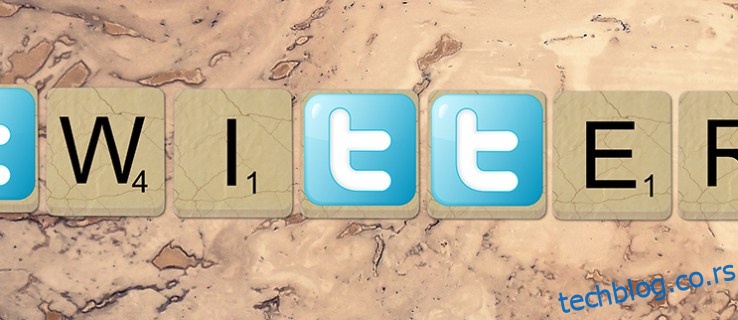
Преглед садржаја
Проналажење свих цитираних твитова корисника
Ево шта треба да урадите да бисте видели све цитате твитова одређеног корисника:
- Отворите свој веб претраживач и идите на Твиттер.
- Пронађите корисника чије цитиране твитове желите да видите. Копирајте везу њиховог Твиттер налога. Ако већ знате кориснички линк, прескочите овај корак.
- Налепите везу у Твиттер-ову траку за претрагу. Сада можете видети све твитове који цитирају било који од твитова корисника.

Проналажење цитата једног твита
Да бисте пронашли понуде за појединачне твитове на свом рачунару, све што треба да урадите је да отворите тај твит, а не профил. Оно што остаје је и копирање везе у Твиттер-овој траци за претрагу. Ово можете да урадите на апликацији за паметне телефоне на сличан начин:
- Отворите апликацију Твиттер и пронађите твит за који желите да видите цитате.
- Пронађите стрелицу надоле унутар твита. Налази се у горњем десном углу.
- Додирните га, а затим изаберите „Дели твит путем…“
- Наставите са „Копирај везу на твит“.
- Пређите на картицу Претрага.
- Налепите везу до твита овде и додирните Тражи.
У случају да тражите одређене твитове, али не можете да се сетите ко их је објавио, оно што можете да урадите је користите функцију напредне претраге. Осим овога, размислите о коришћењу хасхтагова да бисте пронашли оно што вам је потребно ако можете да се сетите о чему је твит био.
Коришћење ТвеетДецк-а
ТвеетДецк је напредни Твиттер клијент који ради на рачунарима и даје вам више опција од Твиттер веб локације. Међу овим опцијама је и начин да видите ко је цитирао твит који је интегрисан у ТвеетДецк:
- Идите на ТвеетДецк и пријавите се са својим Твиттер акредитивима.
- Пронађите твит за који желите да видите цитате.
- На супротној страни иконе срца налази се икона са три тачке. Кликни на то.
- Изаберите „Погледајте ко је цитирао овај твит.“
- ТвеетДецк ће формирати колону са свим цитатима које је одређени твит добио.
Цитирај твит
Ако се питате како можете да цитирате нечији твит, ево шта треба да урадите ако сте на рачунару:
- Идите на Твиттер и пронађите твит који желите да цитирате.
- Пређите курсором преко њега да бисте видели икону „Ретвеет“. Кликни на то.
- Појавиће се нови прозор са твитом и оквиром за текст „Додај коментар“. Ево где можете да додате свој коментар.
- Кликните на дугме „Твит“ да бисте поделили твит као твит са цитатима.
Процес је прилично сличан на апликацији за паметне телефоне:
- Отворите апликацију Твиттер и пронађите твит који желите да цитирате.
- Додирните опцију „Ретвеет“.
- Изаберите „Цитуј твит“.
- Унесите свој коментар и додирните дугме „Твитуј“ када завршите да бисте поделили твит са цитатом.
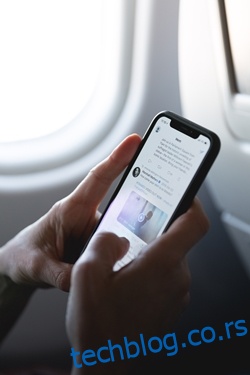
Качење твита
Такође можете да истакнете твит који вам се свиђа више од других тако што ћете га закачити. На овај начин, остаје на врху ваше временске линије. Да бисте то урадили, кликните на претходно поменуту стрелицу у горњем десном углу твита и кликните на „Закачи на страницу профила“.
Твеет Сортинг
Подразумевано, Твиттер вам прво приказује твитове за које мисли да ћете уживати. Ако се не слажете са тим, можете да промените ово тако да вам приказује твитове хронолошким редом:
- Пронађите и кликните на икону свог профила.
- Изаберите „Подешавања и приватност“.
- Идите на „Налог“.
- Пронађите категорију „Садржај“ и поље за потврду које каже „Прво прикажи најбоље твитове“. Уклоните ознаку.
Искључите ретвитове на профилу
Оно што такође можете да урадите је да искључите ретвитове одређеног профила док га гледате ако више волите да видите само њихове оригиналне постове. На њиховој страници кликните на дугме „Мени“ и изаберите „Искључи ретвеетове“.
Срећно твитовање
Твиттер је можда једноставан за коришћење, али има много више опција него што се чини. Надамо се да сте управо сазнали за неке од њих, тако да у складу с тим можете персонализовати своје искуство твитања.
Који је ваш омиљени твит ове недеље? Ко је ваша омиљена особа на Твитеру и зашто? Кога највише цитирате? Обавестите нас у коментарима испод.
